Con la enseñanza híbrida o semipresencial, los docentes se enfrentan a un dilema en torno a la atención y motivación de los estudiantes: ¿cómo saber si están atentos? ¿Cómo hacer que su participación online sea mayor? ¿De qué forma se puede comprobar la actividad que realizan en línea? Pues bien, Microsoft Teams facilita ese trabajo al profesorado a través de Insights, una de las funcionalidades de esta plataforma, que recoge una serie de datos en torno a la actividad y participación del alumnado que se encuentra en el equipo de clase. De este modo, se realiza un seguimiento de todas las tareas online de los estudiantes y de su progreso en las mismas.
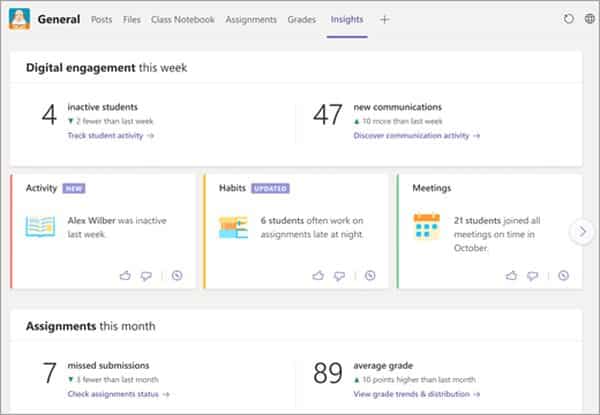
Para añadir esta opción en Teams, hay que dirigirse al equipo de clase, seleccionar ‘+’ para agregar una nueva pestaña en la que se encuentra Insights. Después, hay que hacer clic en ‘agregar’. En este caso, los alumnos no tienen acceso a esta función por lo que hay que desactivar la categoría ‘Publicar en el canal sobre la pestaña’ y darle a guardar.
Tres maneras de interpretar los datos de Insights
Poder visualizar la actividad online de cada uno de los estudiantes o disponer de un registro de las calificaciones a largo plazo son algunas de las funcionalidades de Insights. A continuación, ofrecemos tres maneras de interpretar los datos que ofrece esta aplicación de Teams con el objetivo de mejorar los hábitos, actividad y participación del alumnado.
- Visualizar la participación del alumnado en todas las clases. Insights permite visualizar, a simple vista, los alumnos activos o inactivos, las ausencias, las tareas no enviadas, las calificaciones o incluso la comunicación empleada por parte del alumno (número de respuestas dadas, por ejemplo). De este modo, si el docente dispone de varios grupos en los que imparte el mismo contenido, puede comparar la participación de diferente alumnado. Por ejemplo, a través del informe ‘Actividad digital’, se puede comprobar qué estudiantes han abierto un archivo o durante cuánto tiempo han visitado un canal, entre otras opciones. En el caso de los alumnos inactivos, resulta útil para comunicarse a través de mensaje con el estudiante en cuestión.

- Conocer los hábitos de los estudiantes. Con Insights es posible disponer de más información sobre los hábitos y el comportamiento del alumnado cuando está conectado a Teams. A través de las tarjetas Spotlight, el docente puede saber cuánto tiempo ha estado conectado a la aplicación o si ha entregado las tareas antes de la fecha estipulada. Para verlo, hay que agregar la pestaña ‘Estadísticas’ a la clase y así poder consultar todos estos parámetros.
- Hacer seguimiento de las calificaciones. El registro a largo plazo de las calificaciones de los trabajos o tareas de los estudiantes puede ser un indicativo para conocer si el alumnado necesita ayuda con un contenido específico. También, resulta útil para ver la tendencia en un grupo y mejorar aquello en lo que más ‘fallan’ los alumnos. Para ello, hay que seleccionar la pestaña ‘Perspectiva de una clase’ y hacer clic en ‘Ver tendencias y distribuciones de calificaciones’. Allí se puede filtrar por estudiante, tareas o periodos de tiempo.
Todos los datos obtenidos se recogen en informes que pueden ser exportados a formato Excel. Para ello, y una vez dentro de un informe, hay que hacer clic en el icono de los tres puntos que se encuentra arriba a la izquierda (más opciones) y seleccionar ‘Exportar a Excel’. En el documento aparecen los nombres de los estudiantes y una columna con los distintos días de actividad digital. Los alumnos activos en cada uno de los días son representados con una ‘V’, mientras que los inactivos mantienen la celda vacía en el día en el que no estuvieron conectados.
from EDUCACIÓN 3.0 https://ift.tt/3usib4z
via IFTTT
EmoticonEmoticon